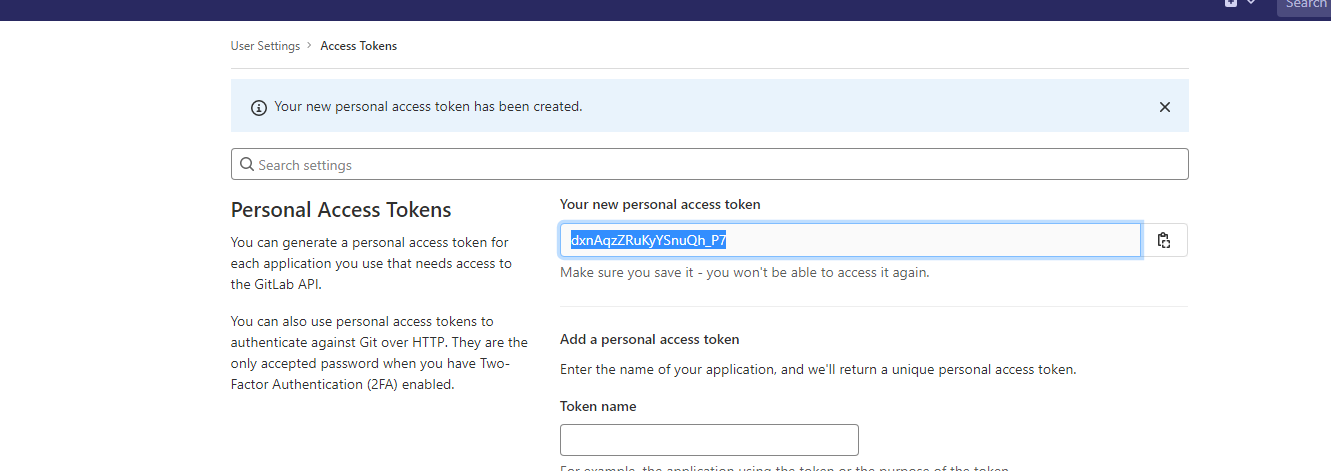前言
本文详细介绍了如何从零开始搭建GitLab,并获取ApiToken用于实现各种自动化操作,包括GitLab的安装、初始配置、用户管理以及ApiToken的获取方法等。适合想要快速上手GitLab的开发者和运维人员阅读。
步骤
安装
- 拉取官方镜像
docker pull gitlab/gitlab-ce
- 启动容器
docker run -itd -p 8443:443 -p 8080:80 -p 8022:22 --name gitlab --restart always -v /opt/data/gitlab/config:/etc/gitlab -v /opt/data/gitlab/logs:/var/log/gitlab -v /opt/data/gitlab/data:/var/opt/gitlab gitlab/gitlab-ce
# -d:后台运行
# -p:将容器内部端口向外映射
# --name:命名容器名称
# -v:将容器内数据文件夹或者日志、配置等文件夹挂载到宿主机指定目录
- 因为使用Docker网络的Bridge模式搭建,所以需要修改gitlab配置文件,调整gitlab的项目地址:
/opt/data/gitlab/config/gitlab.rb
# 配置http协议所使用的访问地址,不加端口号默认为80
external_url 'http://10.8.46.203:8080'
# 配置ssh协议所使用的访问地址和端口
gitlab_rails['gitlab_ssh_host'] = '10.8.46.203'
gitlab_rails['gitlab_shell_ssh_port'] = 8022 # 此端口是run时22端口映射的222端口
- 查看初始密码
docker exec -it gitlab grep 'Password:' /etc/gitlab/initial_root_password
获取ApiToken
点头像下拉框,点Edit profile,选择Access Tokens功能,填写Token name,勾选api,点击Create personal access token即可
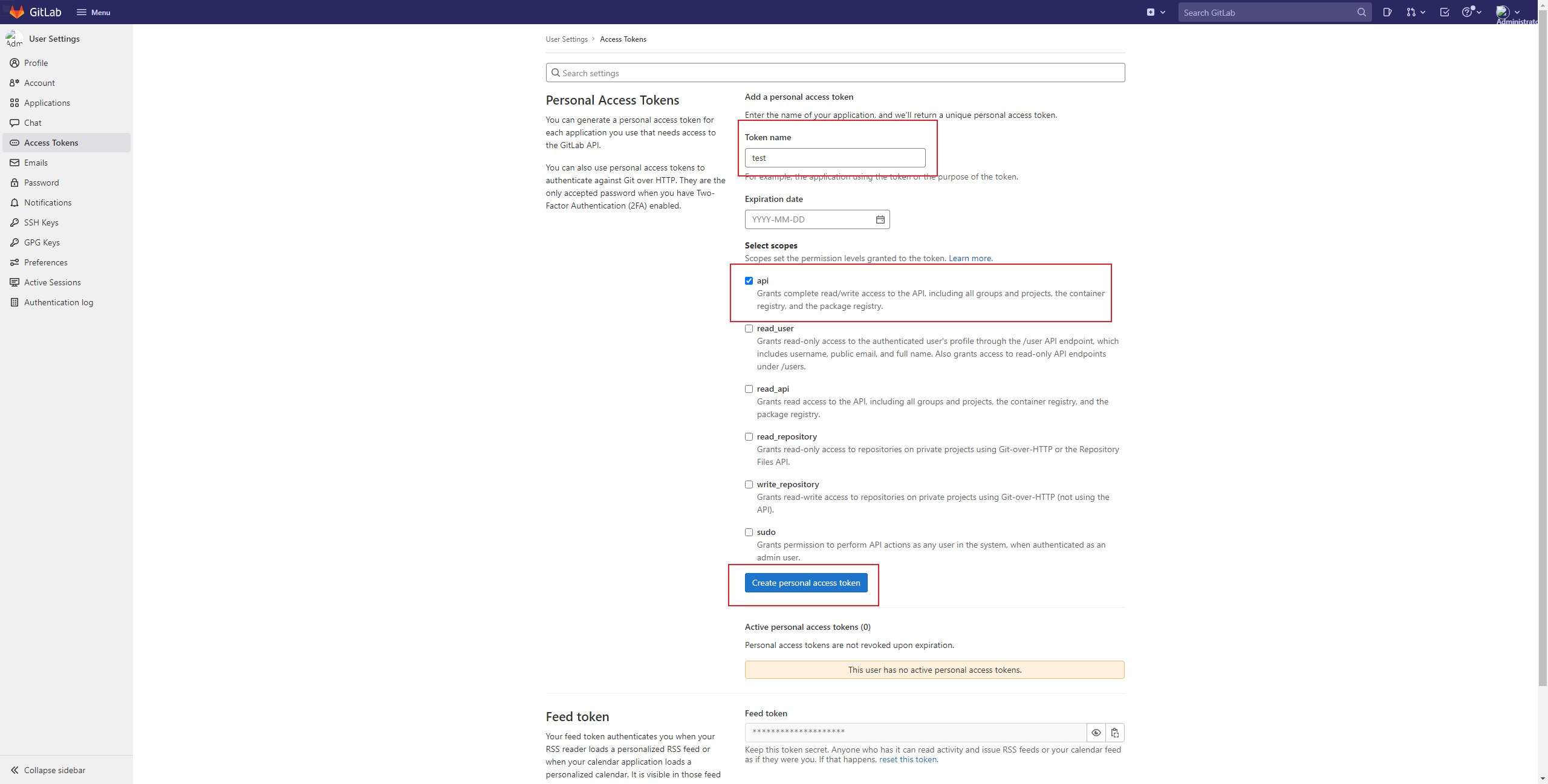
如图,妥善保存该token,不会显示第二次!